Jedwali la yaliyomo
Mafunzo yanaonyesha njia tofauti za kubadilisha urefu wa safu mlalo na kubadilisha ukubwa wa seli katika Excel.
Kwa chaguomsingi, safu mlalo zote kwenye kitabu kipya cha kazi zina urefu sawa. Walakini, Microsoft Excel hukuruhusu kubadilisha ukubwa wa safu kwa njia tofauti kama vile kubadilisha urefu wa safu kwa kutumia kipanya, safu mlalo za kuweka kiotomatiki na maandishi ya kufunga. Zaidi katika mafunzo haya, utapata maelezo kamili kuhusu mbinu hizi zote.
Urefu wa safumlalo ya Excel
Katika lahakazi za Excel, urefu wa safu mlalo chaguomsingi hubainishwa na fonti. ukubwa. Unapoongeza au kupunguza saizi ya fonti kwa safu mlalo maalum, Excel hufanya safu mlalo kuwa ndefu au fupi kiotomatiki.
Kulingana na Microsoft, kwa kutumia fonti chaguomsingi Calibri 11 , safu mlalo. urefu ni pointi 12.75, ambayo ni takriban 1/6 inch au 0.4 cm. Katika mazoezi, katika Excel 2029, 2016 na Excel 2013, urefu wa safu mlalo hutofautiana kulingana na ukubwa wa onyesho (DPI) kutoka pointi 15 kwenye dpi 100% hadi pointi 14.3 kwenye dpi 200%.
Unaweza pia kuweka urefu wa safu katika Excel kwa manually, kutoka pointi 0 hadi 409, na pointi 1 sawa na takriban 1/72 inch au 0.035 cm. Safu mlalo iliyofichwa ina urefu wa sifuri (0).
Ili kuangalia urefu wa sasa wa safu mlalo fulani, bofya mpaka chini ya kichwa cha safu mlalo, na Excel itaonyesha urefu katika pointi na pikseli:
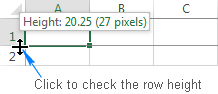
Jinsi ya kubadilisha urefu wa safu katika Excel kwa kutumia kipanya
Njia ya kawaida ya kurekebisha urefu wa safu katika Excel ni kwa kuburuta mpaka wa safu mlalo. Nihukuruhusu kubadilisha ukubwa wa safu mlalo moja haraka na kubadilisha urefu wa safu mlalo nyingi au zote. Hivi ndivyo unavyofanya:
- Ili kubadilisha urefu wa safu mlalo moja , buruta mpaka wa chini wa kichwa cha safu mlalo hadi safu mlalo iwekwe kwa urefu unaohitajika.
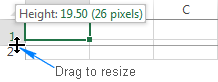
- Ili kubadilisha urefu wa safu mlalo nyingi, chagua safu mlalo zinazokuvutia na uburute mpaka chini ya kichwa cha safu mlalo katika uteuzi.
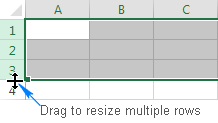
- Ili kubadilisha urefu wa safu mlalo zote kwenye laha, chagua laha nzima kwa kubofya Ctrl + A au kubofya kitufe cha Chagua Zote
 , kisha uburute kitenganishi cha safu mlalo kati ya vichwa vya safu mlalo vyovyote.
, kisha uburute kitenganishi cha safu mlalo kati ya vichwa vya safu mlalo vyovyote.
Jinsi ya kuweka urefu wa safu mlalo katika Excel kwa nambari
Kama ilivyotajwa aya chache hapo juu, urefu wa safu mlalo wa Excel umebainishwa katika nukta. Kwa hivyo, unaweza kurekebisha urefu wa safu kwa kubadilisha alama za msingi. Kwa hili, chagua kisanduku chochote katika safu mlalo ungependa kubadilisha ukubwa, na ufanye yafuatayo:
- Kwenye kichupo cha Nyumbani , katika kisanduku. kikundi, bofya Umbiza > Urefu wa Safu .
- Katika kisanduku cha Urefu wa safu , charaza thamani unayotaka, na ubofye 10>Sawa ili kuhifadhi mabadiliko.
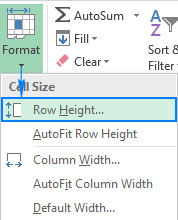
Njia nyingine ya kufikia Urefu wa Safu ni kuchagua safu mlalo. ) ya kupendeza, bofya kulia, na uchague Urefu wa Safu… kutoka kwa menyu ya muktadha:
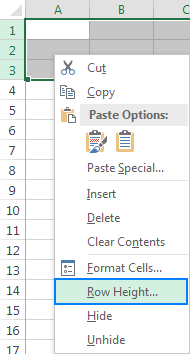
Kidokezo. Ili kufanya safu mlalo zote kwenye laha ziwe na ukubwa sawa, bonyeza Crtl+A au ubofye kitufe cha Chagua Zote ilichagua karatasi nzima, na kisha fanya hatua zilizo hapo juu ili kuweka urefu wa safu.
Jinsi ya Kuweka Kiotomatiki urefu wa safu mlalo katika Excel
Wakati wa kunakili data kwenye laha za Excel, kuna nyakati ambapo urefu wa safu mlalo haujirekebishi kiotomatiki. Kwa matokeo, maandishi ya mistari mingi au marefu yasiyo ya kawaida yanakatwa kama inavyoonyeshwa kwenye sehemu ya mkono wa kulia ya picha ya skrini iliyo hapa chini. Ili kurekebisha hili, tumia kipengele cha Excel AutoFit kitakacholazimisha safu mlalo kupanuka kiotomatiki ili kukidhi thamani kubwa zaidi katika safu mlalo hiyo.
Ili Kuweka Safu Kiotomatiki katika Excel, chagua safu mlalo moja au zaidi na ufanye mojawapo ya yafuatayo. :
Njia 1 . Bofya mara mbili mpaka wa chini wa kichwa cha safu mlalo yoyote katika uteuzi:

Njia ya 2 . Kwenye kichupo cha Nyumbani , katika kikundi cha Viini , bofya Umbiza > Urefu wa Safu ya AutoFit :
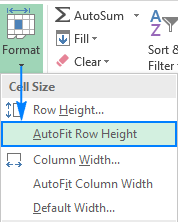
Kidokezo. Ili kutoshea kiotomatiki safu mlalo zote kwenye laha, bonyeza Ctrl + A au ubofye kitufe cha Chagua Zote , kisha ubofye mara mbili mpaka kati ya vichwa vya safu mlalo mbili au ubofye Umbiza. > Urefu wa Safu ya AutoFit kwenye utepe.
Jinsi ya kurekebisha urefu wa safu katika inchi
Katika hali fulani, kwa mfano unapotayarisha laha ya kazi kwa uchapishaji, unaweza kutaka kuweka urefu wa safu katika inchi, sentimita au milimita. Ili kuifanya, tafadhali fuata hatua hizi:
- Nenda kwenye kichupo cha Angalia > Mionekano ya Kitabu cha Kazi na ubofye Muundo wa Ukurasa 11> kitufe. Hii mapenzionyesha rula zinazoonyesha upana wa safu na urefu wa safu mlalo katika kitengo cha kipimo chaguo-msingi: inchi, sentimita au milimita.
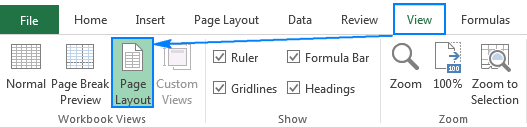
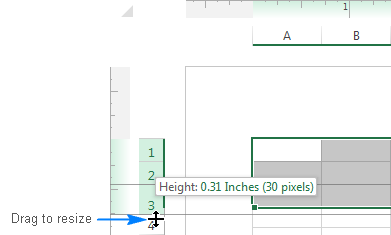
Kidokezo. Ili kubadilisha kipimo chaguo-msingi kwenye rula, bofya Faili > Chaguo > Advanced , sogeza chini hadi sehemu ya Onyesho , chagua kitengo unachotaka ( inchi , sentimita au milimita) kutoka kwenye orodha kunjuzi ya Vitengo vya Ruler , na ubofye SAWA .
Vidokezo vya urefu wa safu mlalo vya Excel
Kama ulivyoona hivi punde, kubadilisha urefu wa safu mlalo katika Excel ni rahisi na moja kwa moja. Vidokezo vifuatavyo vinaweza kukusaidia kubadilisha ukubwa wa seli katika Excel kwa ufanisi zaidi.
1. Jinsi ya kubadilisha ukubwa wa seli katika Excel
Kubadilisha ukubwa wa seli katika Excel hupungua hadi kubadilisha upana wa safu na urefu wa safu mlalo. Kwa kuendesha maadili haya, unaweza kuongeza ukubwa wa seli, kufanya seli ndogo, na hata kuunda gridi ya mraba. Kwa mfano, unaweza kutumia saizi zifuatazo kutengeneza kisanduku cha mraba :
| Fonti | Urefu wa safu | Upana wa safuwima 29> |
| Arial 10 pt | 12.75 | 1.71 |
| Arial 8pt | 11.25 | 1.43 |
Au, ili kufanya seli zote ziwe na ukubwa sawa, bonyeza Ctrl + A na uburute safu mlalo na safu wima hadi ukubwa wa pikseli unaotaka (unapoburuta na kubadilisha ukubwa, Excel itaonyesha urefu wa safu mlalo na upana wa safu wima katika nukta/vizio na pikseli). Tafadhali kumbuka kuwa njia hii inaweza tu kuonyesha seli za mraba kwenye skrini, hata hivyo, haitoi hakikisho la gridi ya mraba inapochapishwa.
2. Jinsi ya kubadilisha urefu wa safu mlalo chaguomsingi katika Excel
Kama ilivyotajwa mwanzoni mwa mafunzo haya, urefu wa safu mlalo katika Excel unategemea saizi ya fonti, kwa usahihi zaidi, na saizi ya fonti kubwa zaidi inayotumiwa katika safu mlalo. . Kwa hivyo, ili kuongeza au kupunguza urefu wa safu-msingi, unaweza kubadilisha saizi ya fonti chaguo-msingi. Kwa hili, bofya Faili > Chaguo > Jumla na ubainishe mapendeleo yako chini ya Wakati wa kuunda vitabu vipya vya kazi sehemu:
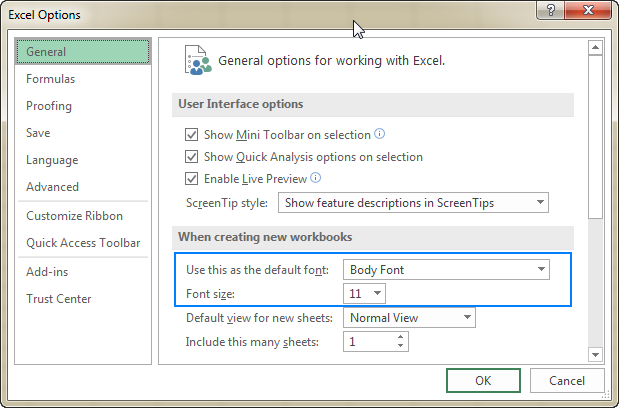
Iwapo hujafurahishwa kabisa na urefu wa safumlalo bora zaidi uliowekwa na Excel kwa fonti yako chaguomsingi mpya, unaweza kuchagua laha nzima, na ubadilishe urefu wa safu mlalo kwa nambari au kwa kutumia kipanya. . Baada ya hayo, hifadhi kitabu cha kazi kisicho na urefu wa safu mlalo yako maalum kama kiolezo cha Excel na uweke vitabu vipya vya kazi kwenye kiolezo hicho.
Hivi ndivyo unavyoweza kubadilisha urefu wa safu mlalo katika Excel. Ninakushukuru kwa kusoma na natumai kukuona kwenye blogi yetu wiki ijayo!

